Error “No se puede cargar el perfil de usuario” en Windows 10 y 11: cómo solucionarlo fácil y rápido
- Inicio
- Support
- Consejos-Sistema de rescate
- Error “No se puede cargar el perfil de usuario” en Windows 10 y 11: cómo solucionarlo fácil y rápido

| Causa | Detalles | Solución |
|---|---|---|
Archivo NTUSER.dat corrupto | El archivo NTUSER.dat (que se encuentra en C:\Users\ y C:\Users\ [ Nombre de usuario ] ) almacena configuraciones como las preferencias del escritorio. Puede corromperse debido a apagados incorrectos, errores de disco o problemas de software. | Reemplazar copia válida en modo seguro, Reemplázalo con una copia funcional usando Data Transfer o usa Renee Undelete para recuperar archivos eliminados. |
Entradas del Registro mal configuradas | La clave del registro HKEY_LOCAL_MACHINE\SOFTWARE\Microsoft\Windows NT\CurrentVersion\ProfileList puede tener entradas duplicadas o incorrectas. | Corrige las entradas en Modo Seguro usando el Editor del Registro. |
Fallo del Servicio de perfiles de usuario | El Servicio de perfiles de usuario gestiona la carga de perfiles durante el inicio de sesión y puede fallar debido a fallos del sistema o actualizaciones. | Reinicia el servicio en Modo Seguro a través de services.msc. |
Archivos de sistema corruptos | Los archivos de sistema dañados por actualizaciones fallidas o errores de disco pueden interrumpir la carga del perfil. | |
Infección de malware | El malware puede dañar los archivos del perfil o la configuración del registro. | Escanea con Windows Defender o un antivirus de confianza. |
Conflictos con software de terceros | Las aplicaciones que modifican la configuración del sistema pueden interferir con la carga del perfil. | Desinstala aplicaciones recientes o usa Restaurar sistema en Modo Seguro. |
- Si tienes otra cuenta de administrador: Inicia sesión con ella.
- Si no hay cuentas disponibles: Usa Renee PassNow para crear una nueva cuenta de administrador.

Restablecimiento de contraseña de Windows Restablecer/eliminar la contraseña de inicio de sesión de la cuenta en tres sencillos pasos.
Rescate de archivos Rescata archivos perdidos rápidamente sin iniciar el sistema Windows.
Transferencia rápida Los archivos existentes en la computadora se pueden transferir rápidamente sin el sistema de Windows.
Arreglar la falla de arranque de Windows Puede reparar varias fallas o bloqueos de inicio de Windows.
Borrado de disco seguro Borre completamente los archivos del disco, los datos no tienen miedo de ser restaurados.
Restablecimiento de contraseña de Windows Restablecer/eliminar la contraseña de inicio de sesión de la cuenta en tres sencillos pasos.
Rescate de archivos Rescata archivos perdidos rápidamente sin iniciar el sistema Windows.
Transferencia rápida Los archivos existentes en la computadora se pueden transferir rápidamente sin el sistema de Windows.
Prueba gratisPrueba gratis ¡Ya hemos proporcionado a 93801 usuarios prueba gratis !Nota: Después de instalar y activar el software, debe descargar el archivo ISO en la interfaz.


| Tipo de servidor | Método para entrar al menú de arranque |
|---|---|
DELL | Presiona la tecla F12 repetidamente tan pronto como el ordenador se inicie, antes de que aparezca el logo de Dell. |
HP | Presiona la tecla F9 varias veces cuando se muestre el logo de HP. |
| Nombre de la BIOS | Método para entrar al menú de arranque |
|---|---|
ASRock | Supr o F2 |
ASUS | Supr o F2 para PCs/ Supr o F2 para Placas base |
Acer | Supr o F2 |
Dell | F12 o F2 |
ECS | Supr |
Gigabyte / Aorus | Supr o F2 |
Lenovo (Portátiles de consumo) | F2 o Fn + F2 |
Lenovo (Sobremesas) | F1 |
Lenovo (ThinkPads) | Enter y luego F1 |
MSI | Supr |
Tabletas Microsoft Surface | Mantén presionados los botones de Encendido y Subir volumen |
Origin PC | F2 |
Samsung | F2 |
Toshiba | F2 |
Zotac | Supr |
HP | Esc/ F9 para Menú de arranque/ Esc/ F10/ Pestaña de Almacenamiento/ Orden de arranque/ Fuentes de arranque heredadas |
INTEL | F10 |



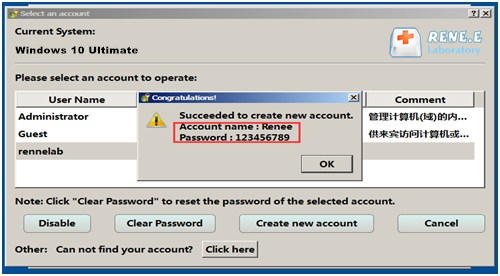

Restablecimiento de contraseña de Windows Restablecer/eliminar la contraseña de inicio de sesión de la cuenta en tres sencillos pasos.
Rescate de archivos Rescata archivos perdidos rápidamente sin iniciar el sistema Windows.
Transferencia rápida Los archivos existentes en la computadora se pueden transferir rápidamente sin el sistema de Windows.
Arreglar la falla de arranque de Windows Puede reparar varias fallas o bloqueos de inicio de Windows.
Borrado de disco seguro Borre completamente los archivos del disco, los datos no tienen miedo de ser restaurados.
Restablecimiento de contraseña de Windows Restablecer/eliminar la contraseña de inicio de sesión de la cuenta en tres sencillos pasos.
Rescate de archivos Rescata archivos perdidos rápidamente sin iniciar el sistema Windows.
Transferencia rápida Los archivos existentes en la computadora se pueden transferir rápidamente sin el sistema de Windows.
Prueba gratisPrueba gratis ¡Ya hemos proporcionado a 93801 usuarios prueba gratis !Nota: Después de instalar y activar el software, debe descargar el archivo ISO en la interfaz.
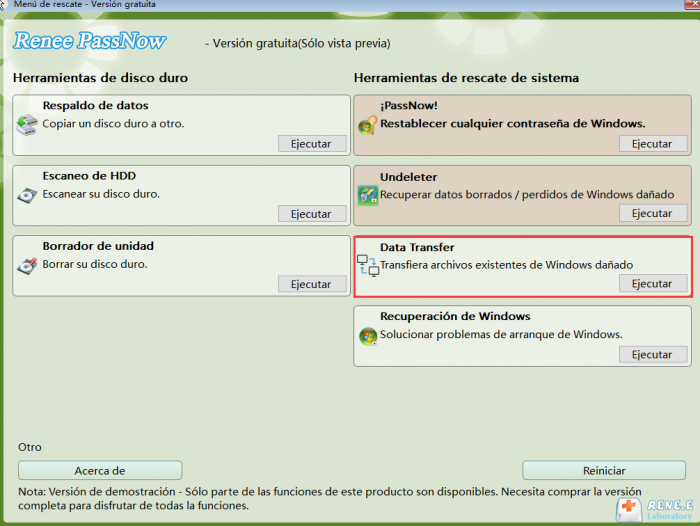
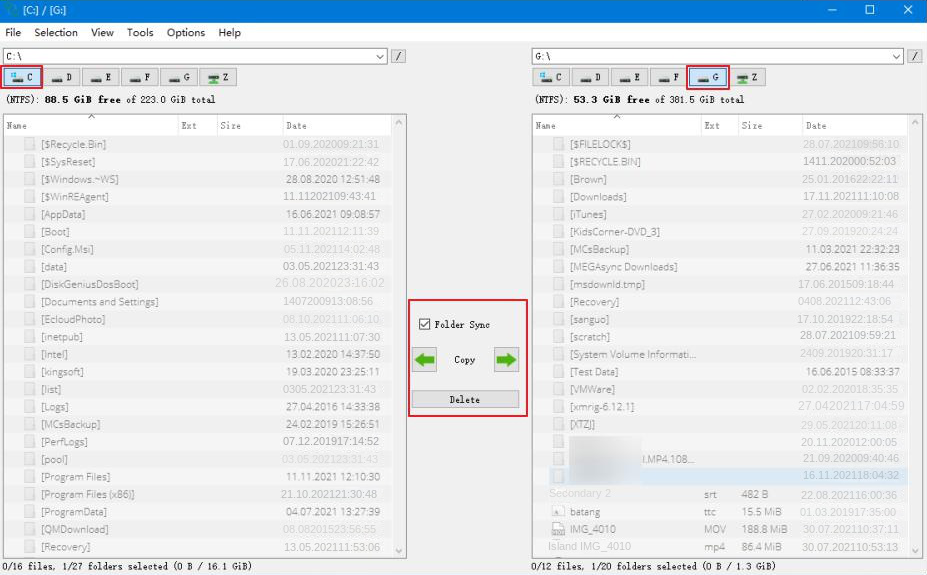
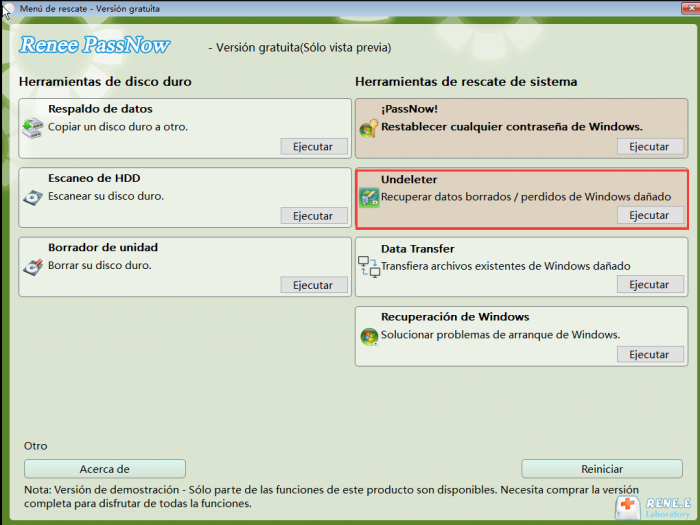
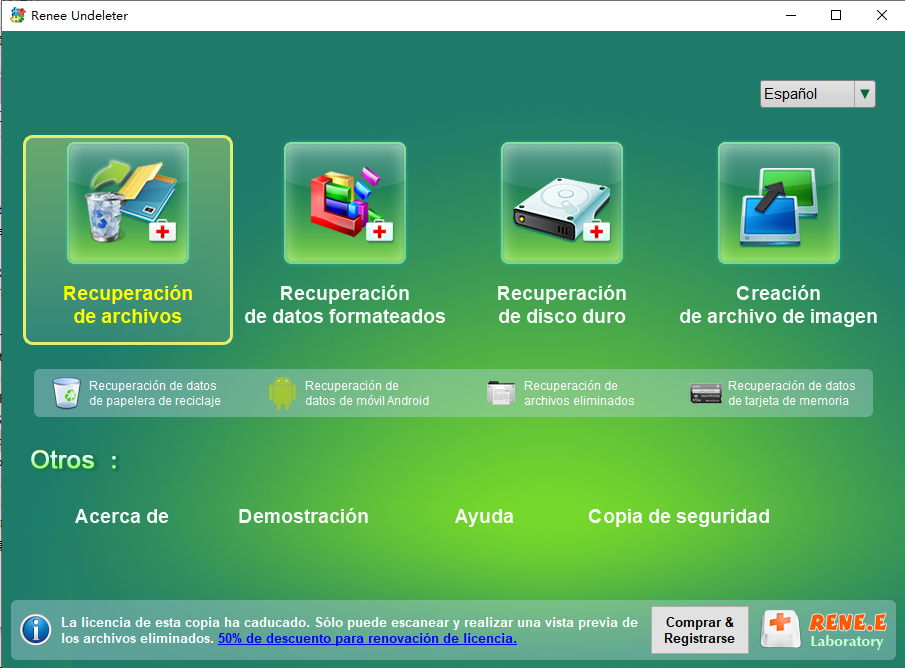

Cómo funciona:
Requisitos:

Restablecimiento de contraseña de Windows Restablecer/eliminar la contraseña de inicio de sesión de la cuenta en tres sencillos pasos.
Rescate de archivos Rescata archivos perdidos rápidamente sin iniciar el sistema Windows.
Transferencia rápida Los archivos existentes en la computadora se pueden transferir rápidamente sin el sistema de Windows.
Arreglar la falla de arranque de Windows Puede reparar varias fallas o bloqueos de inicio de Windows.
Borrado de disco seguro Borre completamente los archivos del disco, los datos no tienen miedo de ser restaurados.
Restablecimiento de contraseña de Windows Restablecer/eliminar la contraseña de inicio de sesión de la cuenta en tres sencillos pasos.
Rescate de archivos Rescata archivos perdidos rápidamente sin iniciar el sistema Windows.
Transferencia rápida Los archivos existentes en la computadora se pueden transferir rápidamente sin el sistema de Windows.
Prueba gratisPrueba gratis ¡Ya hemos proporcionado a 93801 usuarios prueba gratis !Nota: Después de instalar y activar el software, debe descargar el archivo ISO en la interfaz.
Pasos:
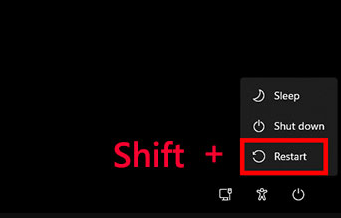
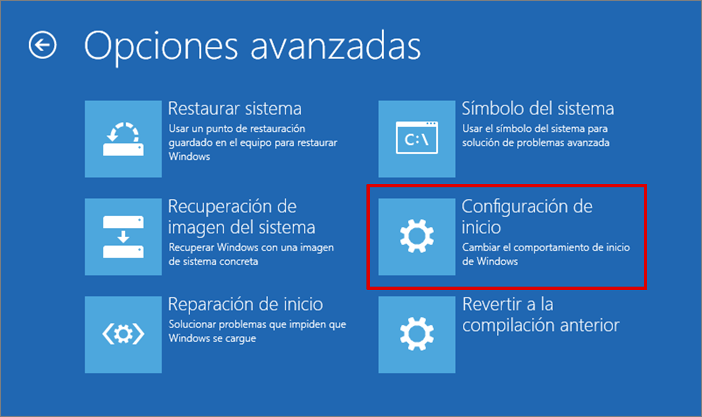
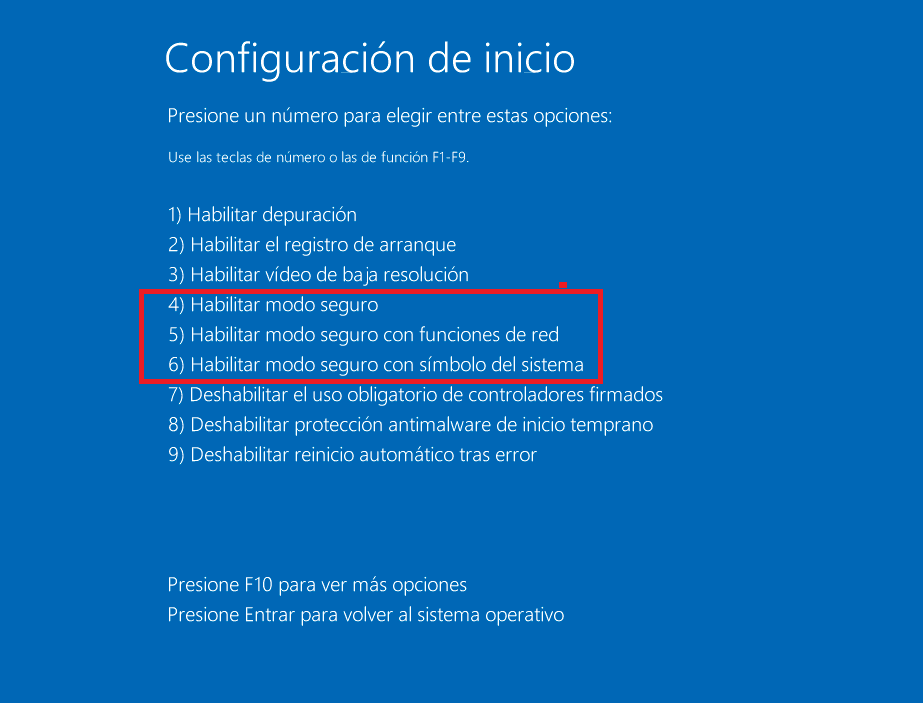
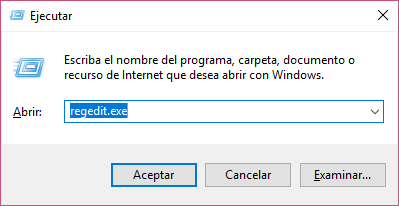
HKEY_LOCAL_MACHINE\SOFTWARE\Microsoft\Windows NT\CurrentVersion\ProfileList.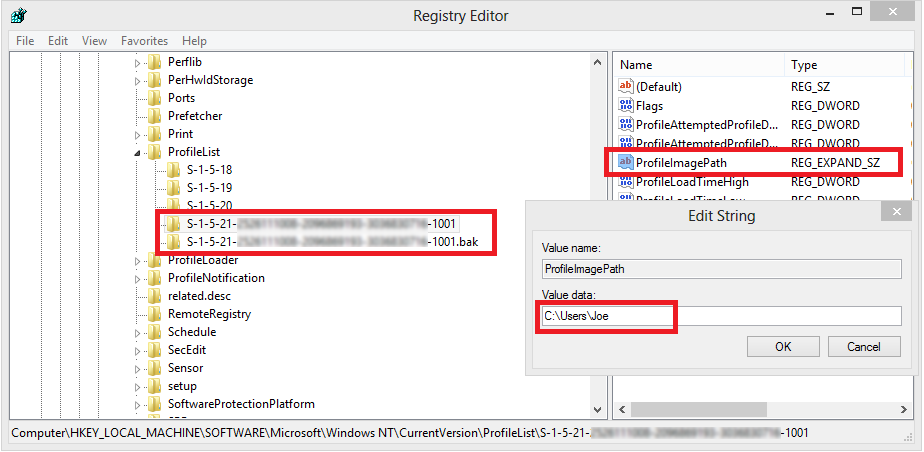
- Renombra la carpeta sin.bak a.ba.
- Renombra la carpeta.bak para eliminar.bak.
- Renombra la carpeta.ba a.bak.
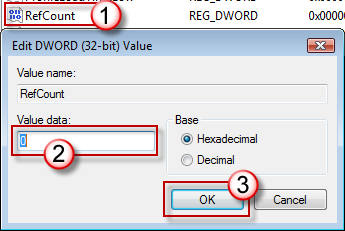
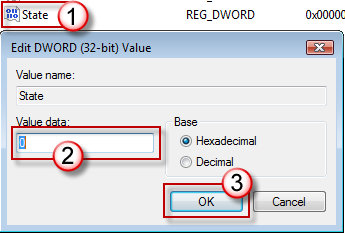
Cómo funciona:
Requisitos:
Pasos:
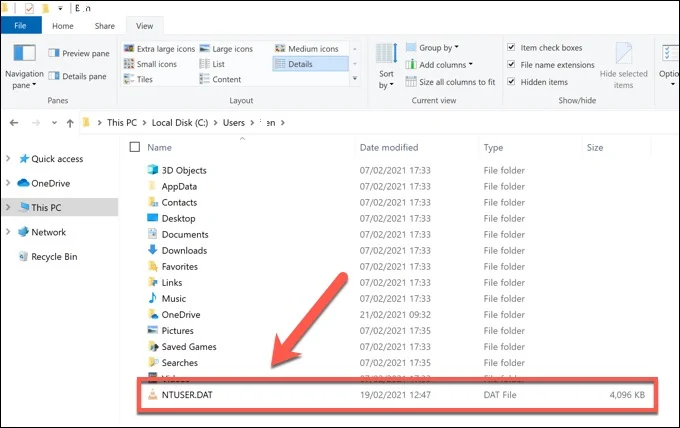
Cómo funciona:
Requisitos:
Pasos

sfc /scannow
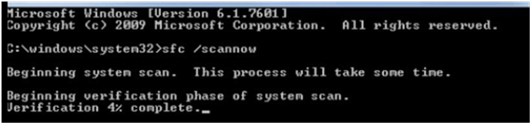

Restablecimiento de contraseña de Windows Restablecer/eliminar la contraseña de inicio de sesión de la cuenta en tres sencillos pasos.
Rescate de archivos Rescata archivos perdidos rápidamente sin iniciar el sistema Windows.
Transferencia rápida Los archivos existentes en la computadora se pueden transferir rápidamente sin el sistema de Windows.
Arreglar la falla de arranque de Windows Puede reparar varias fallas o bloqueos de inicio de Windows.
Borrado de disco seguro Borre completamente los archivos del disco, los datos no tienen miedo de ser restaurados.
Restablecimiento de contraseña de Windows Restablecer/eliminar la contraseña de inicio de sesión de la cuenta en tres sencillos pasos.
Rescate de archivos Rescata archivos perdidos rápidamente sin iniciar el sistema Windows.
Transferencia rápida Los archivos existentes en la computadora se pueden transferir rápidamente sin el sistema de Windows.
Prueba gratisPrueba gratis ¡Ya hemos proporcionado a 93801 usuarios prueba gratis !Nota: Después de instalar y activar el software, debe descargar el archivo ISO en la interfaz.
Posts Relacionados :
(GRATIS) Cómo migrar el perfil de usuario de Windows 10 fácilmente
16-08-2024
Hernán Giménez : El artículo aborda la importancia de migrar perfiles de usuario, incluidos configuraciones, documentos y ajustes de aplicaciones, al...
Solución Rápida al Error: "Falló el Servicio de Perfil de Usuario"
07-07-2024
Alberte Vázquez : Los usuarios de Windows pueden encontrarse con errores como "El servicio de perfil de usuario no logró el...
Soluciones de que Windows 10 no se puede cargar el perfil de usuario
02-04-2021
Camila Arellano : Algunos usuarios pueden encontrarse con un mensaje de error de "No se puede cargar el perfil de usuario"...
¿Qué hacer si no se puede cargar el perfil de usuario en Windows 7?
23-10-2020
Alberte Vázquez : Muchos usuarios recibieron un mensaje de error "No se puede cargar el perfil de usuario" en Windows 7....



¡Gracias por el apoyo, MartaCode! Al final lo solucioné. Encontré una guía buena buscando "error servicio de perfiles de usuario" en internet. Esto hice:
Mantuve pulsada la tecla Shift y clic en Reiniciar desde la pantalla de login, luego fui a "Solucionar problemas" en el menú. En vez de borrar todo como antes, elegí "Restablecer este PC" y seleccioné "Mantener mis archivos". Luego escogí "Reinstalación local" en vez de "Descarga en la nube". Tardó un poco, pero mi PC volvió como nuevo, con los archivos intactos, aunque perdí apps y configuraciones, que quería de todos modos.
Antes de esto, usé la función de transferencia de datos de Renee PassNow para guardar mis archivos importantes en un disco externo, por si acaso. ¡Funcionó de maravilla! Me da un poco de vergüenza que fuera tan fácil después de tanto estrés, jajaja. Espero que esto ayude a alguien! :D
[https://www.youtube.com/watch?v=hJ0fefP2ffU]
Siento que tengas ese error de "El servicio de perfiles de usuario no pudo iniciar sesión" tras resetear tu Windows 10. Aquí van algunas ideas:
Arrancar en Modo Seguro:
- Reinicia y pulsa F8 antes de que aparezca el logo de Windows.
- Selecciona "Modo Seguro" en las opciones de arranque avanzadas.
- Intenta iniciar sesión. Usa pocos drivers, así que podría saltarse el error.
Revisar el Registro:
- En Modo Seguro, pulsa Win + R, escribe regedit y dale a Enter.
- Ve a HKEY_LOCAL_MACHINESOFTWAREMicrosoftWindows NTCurrentVersionProfileList.
- Comprueba que cada subclave en ProfileImagePath apunte a una carpeta de usuario válida. Borra las que no.
- Reinicia e intenta entrar.
Usar Restaurar Sistema:
- Si tienes un punto de restauración anterior al problema, arranca en Opciones de Arranque Avanzadas (puede que necesites un USB de Windows).
- Ve a "Solucionar problemas" > "Opciones avanzadas" > "Restaurar Sistema" y sigue los pasos.
Reparación de Instalación:
- Si nada funciona, una instalación de reparación puede ayudar. Reinstala Windows 10 pero mantiene archivos y apps.
- Usa un USB de Windows 10, arranca desde él, haz clic en "Instalar ahora" y elige "Mantener archivos y apps" en la pantalla de "Listo para instalar".
Si no puedes entrar de ninguna forma, prueba Renee PassNow para crear una nueva cuenta admin. Es muy útil para acceder y hacer copia de tus archivos con su función de transferencia de datos. ¡Suerte! :)
Necesitas la contraseña de tu cuenta Microsoft para que funcione. Si no la sabes, resetearla es un coñazo. También usé Renee PassNow para hacer una copia de mis archivos antes de probar nada arriesgado, y me salvó el culo. ¡Lo recomiendo mucho para recuperar datos o crear una cuenta nueva si te quedas fuera! ;)
Cada vez que intento entrar, aparece esto. ¿Alguna idea?
[https://gyazo.com/b0621f4908f79db22afcba142da43b17]
Mira la captura de arriba ^^
Mantuve Shift, pulsé Reiniciar, fui al modo Windows 10 (costó un par de intentos). Entré en una cuenta vacía, me asusté un poco, reinicié, apagué, esperé 30 seg, encendí de nuevo, y arreglado. ¡El corazón me iba a mil, jajaja! :D
¡Sigue funcionando a finales de 2025!